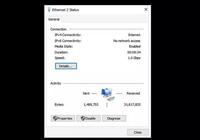stunnel 旨在為使用不安全連接協議的程序增加 SSL 加密。本文將以 telnet 為例介紹如何使用它。
-- Curt Warfield(作者)
Telnet 是一種客戶端-服務端協議,通過 TCP 的 23 端口連接到遠程服務器。Telnet 並不加密數據,因此它被認為是不安全的,因為數據是以明文形式發送的,所以密碼很容易被嗅探。但是,仍有老舊系統需要使用它。這就是用到 stunnel 的地方。
stunnel 旨在為使用不安全連接協議的程序增加 SSL 加密。本文將以 telnet 為例介紹如何使用它。
服務端安裝
使用 sudo 安裝 stunnel 以及 telnet 的服務端和客戶端:
sudo dnf -y install stunnel telnet-server telnet
添加防火牆規則,在提示時輸入你的密碼:
firewall-cmd --add-service=telnet --perm
firewall-cmd --reload
接下來,生成 RSA 私鑰和 SSL 證書:
openssl genrsa 2048 > stunnel.key
openssl req -new -key stunnel.key -x509 -days 90 -out stunnel.crt
系統將一次提示你輸入以下信息。當詢問 Common Name 時,你必須輸入正確的主機名或 IP 地址,但是你可以按回車鍵跳過其他所有內容。
You are about to be asked to enter information that will be
incorporated into your certificate request.
What you are about to enter is what is called a Distinguished Name or a DN.
There are quite a few fields but you can leave some blank
For some fields there will be a default value,
If you enter '.', the field will be left blank.
-----
Country Name (2 letter code) [XX]:
State or Province Name (full name) []:
Locality Name (eg, city) [Default City]:
Organization Name (eg, company) [Default Company Ltd]:
Organizational Unit Name (eg, section) []:
Common Name (eg, your name or your server's hostname) []:
Email Address []
將 RSA 密鑰和 SSL 證書合併到單個 .pem 文件中,並將其複製到 SSL 證書目錄:
cat stunnel.crt stunnel.key > stunnel.pem
sudo cp stunnel.pem /etc/pki/tls/certs/
現在可以定義服務和用於加密連接的端口了。選擇尚未使用的端口。此例使用 450 端口進行隧道傳輸 telnet。編輯或創建 /etc/stunnel/telnet.conf:
cert = /etc/pki/tls/certs/stunnel.pem
sslVersion = TLSv1
chroot = /var/run/stunnel
setuid = nobody
setgid = nobody
pid = /stunnel.pid
socket = l:TCP_NODELAY=1
socket = r:TCP_NODELAY=1
[telnet]
accept = 450
connect = 23
accept 選項是服務器將監聽傳入 telnet 請求的接口。connect 選項是 telnet 服務器的內部監聽接口。
接下來,創建一個 systemd 單元文件的副本來覆蓋原來的版本:
sudo cp /usr/lib/systemd/system/stunnel.service /etc/systemd/system
編輯 /etc/systemd/system/stunnel.service 來添加兩行。這些行在啟動時為服務創建 chroot 監獄。
[Unit]
Description=TLS tunnel for network daemons
After=syslog.target network.target
[Service]
ExecStart=/usr/bin/stunnel
Type=forking
PrivateTmp=true
ExecStartPre=-/usr/bin/mkdir /var/run/stunnel
ExecStartPre=/usr/bin/chown -R nobody:nobody /var/run/stunnel
[Install]
WantedBy=multi-user.target
接下來,配置 SELinux 以在你剛剛指定的新端口上監聽 telnet:
sudo semanage port -a -t telnetd_port_t -p tcp 450
最後,添加新的防火牆規則:
firewall-cmd --add-port=450/tcp --perm
firewall-cmd --reload
現在你可以啟用並啟動 telnet 和 stunnel。
systemctl enable telnet.socket [email protected] --now
要注意 systemctl 命令是有順序的。systemd 和 stunnel 包默認提供額外的 模板單元文件 。該模板允許你將 stunnel 的多個配置文件放到 /etc/stunnel 中,並使用文件名啟動該服務。例如,如果你有一個 foobar.conf 文件,那麼可以使用 systemctl start [email protected] 啟動該 stunnel 實例,而無需自己編寫任何單元文件。
如果需要,可以將此 stunnel 模板服務設置為在啟動時啟動:
systemctl enable [email protected]
客戶端安裝
本文的這部分假設你在客戶端系統上以普通用戶( 擁有 sudo 權限 )身份登錄。安裝 stunnel 和 telnet 客戶端:
dnf -y install stunnel telnet
將 stunnel.pem 從遠程服務器複製到客戶端的 /etc/pki/tls/certs 目錄。在此例中,遠程 telnet 服務器的 IP 地址為 192.168.1.143。
sudo scp [email protected]:/etc/pki/tls/certs/stunnel.pem
/etc/pki/tls/certs/
創建 /etc/stunnel/telnet.conf:
cert = /etc/pki/tls/certs/stunnel.pem
client=yes
[telnet]
accept=450
connect=192.168.1.143:450
accept 選項是用於 telnet 會話的端口。connect 選項是你遠程服務器的 IP 地址以及監聽的端口。
接下來,啟用並啟動 stunnel:
systemctl enable [email protected] --now
測試你的連接。由於有一條已建立的連接,你會 telnet 到 localhost 而不是遠程 telnet 服務器的主機名或者 IP 地址。
[user@client ~]$ telnet localhost 450
Trying ::1...
telnet: connect to address ::1: Connection refused
Trying 127.0.0.1...
Connected to localhost.
Escape character is '^]'.
Kernel 5.0.9-301.fc30.x86_64 on an x86_64 (0)
server login: myuser
Password: XXXXXXX
Last login: Sun May 5 14:28:22 from localhost
[myuser@server ~]$
via: https://fedoramagazine.org/securing-telnet-connections-with-stunnel/
作者: Curt Warfield 選題: lujun9972 譯者: geekpi 校對: wxy
本文由 LCTT 原創編譯, Linux中國 榮譽推出